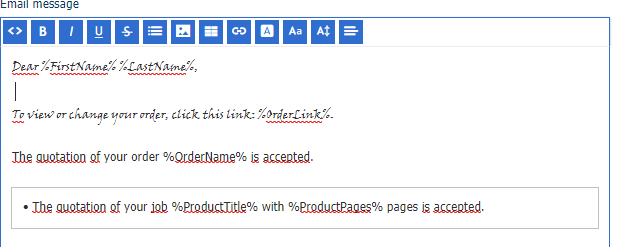Seuraavien ohjeiden mukaisesti voit lisätä mukautetun Viner Hand ITC Regular -fontin kohteeseen PRISMAdirect:
Asenna mukautettu fontti kaikkiin tarvittaviin tietokoneisiin
Asenna mukautettu fontti seuraaviin:
PRISMAdirect-palvelin
PRISMAdirect-palvelin suorittaa tilauskäsittelyistunnot.
Asenna se niiden asiakkaiden tietokoneisiin, jotka vastaanottavat sähköposteja.
Asiakkaat vastaanottavat sähköpostit oletusfontilla, kun mukautettua fonttia ei ole asennettu heidän tietokoneisiinsa.
Voit varmistaa, että mukautettu fontti on asennettu tarvittaviin tietokoneisiin. Voit tehdä sen toimimalla kussakin tietokoneessa seuraavasti:
Avaa Windowsin hakuikkuna ja kirjoita siihen Näytä asennetut fontit.
Napsauttamalla Näytä asennetut fontit -kohtaa saat yleiskatsauksen kyseiseen tietokoneeseen asennetuista fonteista.

Määritä mukautettu fontti käytettäväksi kohteessa PRISMAdirect
Siirry kansioon <drive>:\Program Files (x86)\Canon\PRISMAdirect\WebFolder\Scripts\redactor
Avaa fontfamily.js-tiedosto editorissa (esimerkiksi Muistio++).
Etsi JavaScript-tiedostosta kohta, jossa fontit luetellaan:
var fonts = [ 'Arial', 'Helvetica', 'Georgia', 'Times New Roman', 'Monospace' ];
Koodi var fonts = [ 'Arial', ...]; on fonttinimien luettelo. Voit valita kunkin fontin nimellään kohteessa PRISMAdirect.
Toimi kunkin mukautetun fontin kohdalla seuraavasti:
Lisää mukautetun fontin nimi fonttinimien luetteloon. Voit lisätä fontin mihin tahansa kohtaan: alkuun, keskellä tai loppuun. Tässä esimerkissä fonttinimi lisätään luettelon alkuun:
var fonts = [ 'Viner Hand ITC, sans-serif', 'Arial', 'Helvetica', 'Georgia', 'Times New Roman', 'Monospace' ];
Fontin nimi on kirjoitettava heittomerkkeihin. Tässä esimerkissä se on siis 'Viner Hand ITC, sans-serif'.
Fonttinimien luettelo on pilkuin eroteltu.
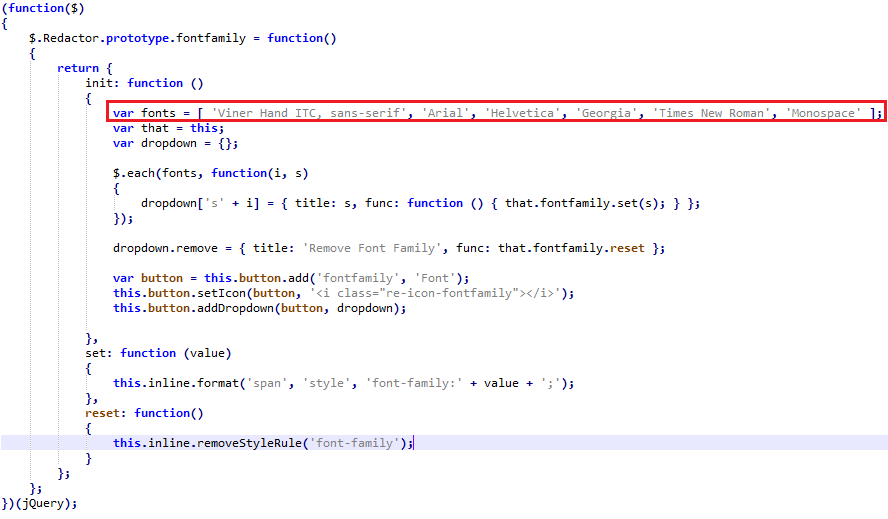
Tallenna fontfamily.js-tiedosto.
Tyhjennä selaimen välimuisti
Google Chromessa voit tehdä tämän painamalla samanaikaisesti CTRL- ja F5-näppäimiä.
Mukautettu fontti on nyt käytettävissä kohteessa PRISMAdirect

Voit ottaa fontin käyttöön sähköpostiviestissä: